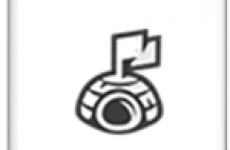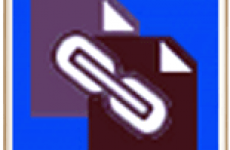После установки любого из браузеров и последующего его запуска всегда первой появляется стартовая страница или по – другому домашняя в каждом браузере она своя.
После установки любого из браузеров и последующего его запуска всегда первой появляется стартовая страница или по – другому домашняя в каждом браузере она своя.
Но так как мы живем в России, где поисковиком № 1 на данный момент является Яндекс, значит настраивать будем стартовую web – страницу для этого поисковика.
Яндекс – это не только поисковая машина, но он еще имеет несколько десятков всевозможных сервисов таких как: погода, картинки, почта, карты, новости и многое другое.
Как сделать Яндекс домашней страницей для Google Chrome
В правой верхней части окна браузера, кликаем на 3 горизонтальных полоски. В открывшемся меню нажимаем вкладку Настройки.
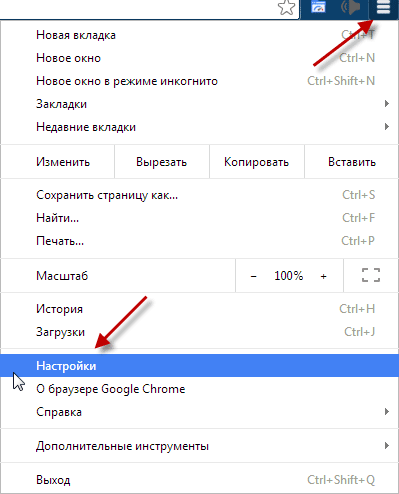
На странице параметров ставим точку напротив Следующие страницы потом нажимаем Добавить.
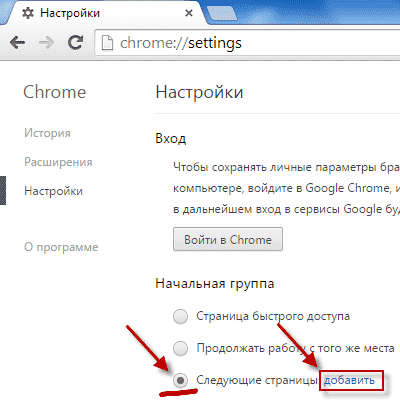
Вписываем этот адрес: https://www.yandexru./, нажимаем OK. (не обязательно писать адрес полностью, можно как показано на картинке, но правильней нужно писать весь)
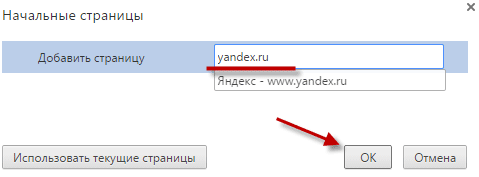
После перезапуска браузера ДС измениться.
Как сделать Яндекс домашней страницей в Mozilla Firefox
Входим меню путем нажатия на кнопку из 3 черточек, выбираем иконку с шестеренкой Настройки.
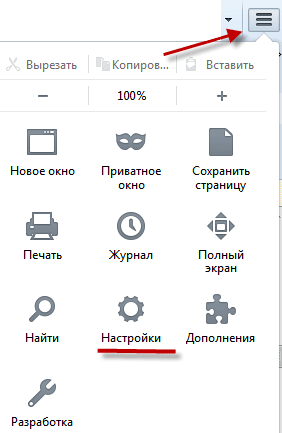
В появившемся окне настроек вверху выбираем вкладку Основные.
При запуске Firefox ставите ⇒ Показывать домашнюю страницу.
Домашняя страница пишите опять как в первом примере этот адрес: https://www.yandex.ru/ нажимаем OK.
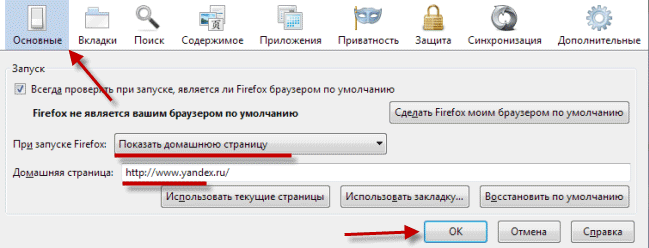
Теперь после перезагрузки браузера ваша ДС изменится.
Как сделать Яндекс домашней страницей для Internet Explorer
Верхний правый угол окна нажимаем на шестеренку далее Свойства браузера.
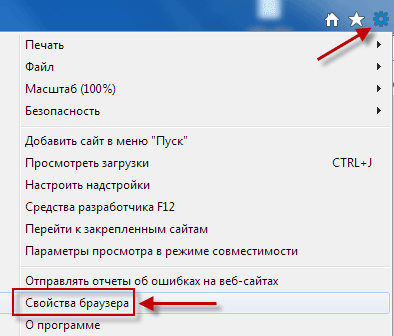
Здесь удаляем прошлый адрес, вписываем наш от Яндекса, так же как и в первых двух примерах. Напротив «Начинать с домашней страницы» поставьте точку, потом Применить и OK.
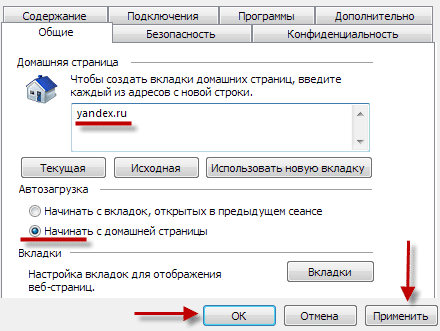
Перезагружаем браузер, смотрим результат.
С остальными браузерами настройки примерно такие же. Если вам понадобиться изменить стартовую страницу на поисковик от Гугла то вписываем вот этот адрес: https://google.com/с остальными поисковиками поступаем аналогично, но я сомневаюсь, что они сильно востребованы.
Вот на этом небольшой манул о замене домашней страницы завершен.
moikomputer.ru